android-x86 VirtualBox 安裝篇 讓您暢玩android 4.4
好久沒寫文章了,最近試玩了一下android-x86
今天來寫一篇如何在VirtualBox 中安裝android-x86
以圖解說明。
需擁有的工具
1.VirtualBox
2.android-x86 IOS映像檔(此篇以4.4RC2做範例)
首先新增虛擬機
名稱可以設定為android-x86
設定記憶體大小(這裡使用預設值512,可自行調整。)
建立虛擬硬碟
檔案類型使用預設值VDI
這裡使用固定大小
硬碟預設大小12GB,我覺得太大所以改成8GB
接下來按建立按鈕就完成建立虛擬硬碟的步驟了,
如果有不滿意的設定未來還能夠在設定值中調整。
第一次開啟虛擬硬碟時,需要選擇映像檔位置,
選擇Andorid-x86的映像檔就能開機了。
因為是要安裝所以開機後選擇第四項。
請輸入YES(輸入完之後沒完整顯示是正常的,按Enter即可繼續)
完成了,為了未來開啟時不會讀取到映像檔,
Reboot重啟後可以先將映像檔從虛擬磁碟機中移除。
將映像檔從虛擬磁碟機中移除後重啟虛擬機。
選擇第一項就能直接進入android-x86 的世界中了~
選擇語言後就是跟一般安卓手機或平版一樣的個人設定,所以省略。
完成,基本上Google Play上的APP都能夠下載,功能也很完善。
下篇教學將是教您如何 Root android-x86 ,敬請期待。
關鍵字:Android 模擬器,Android 虛擬機


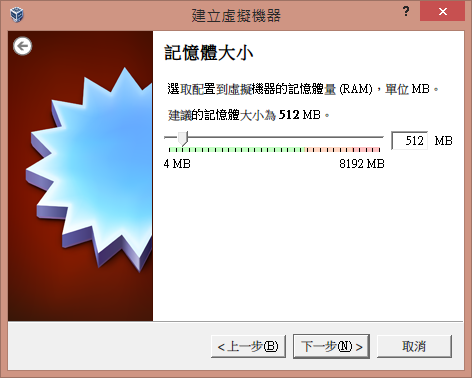












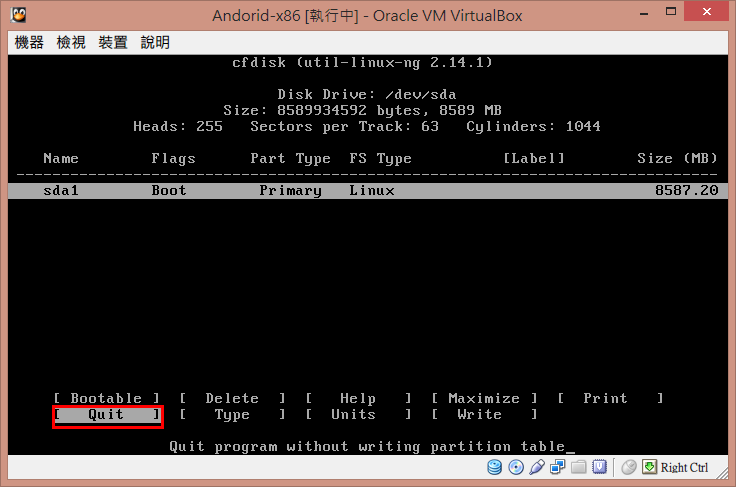
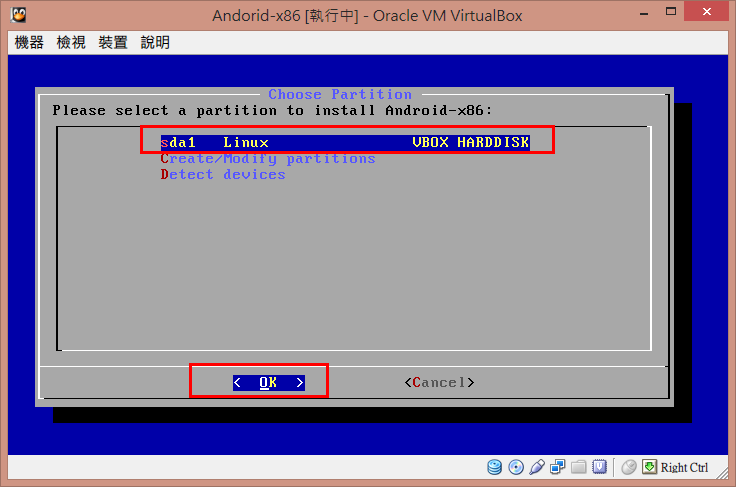
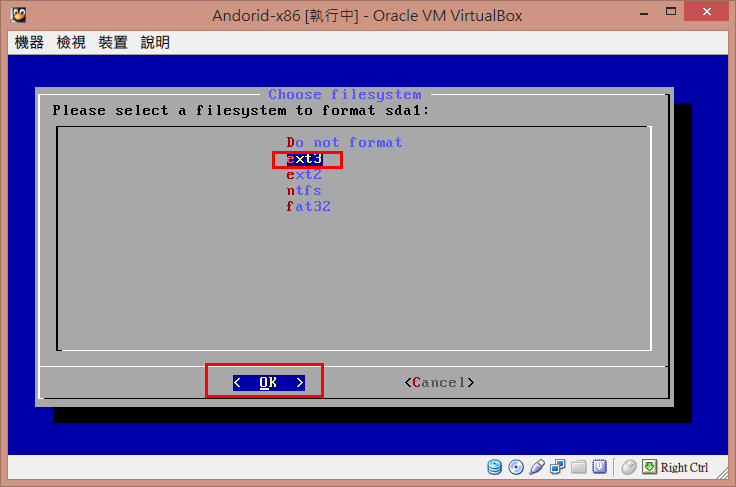
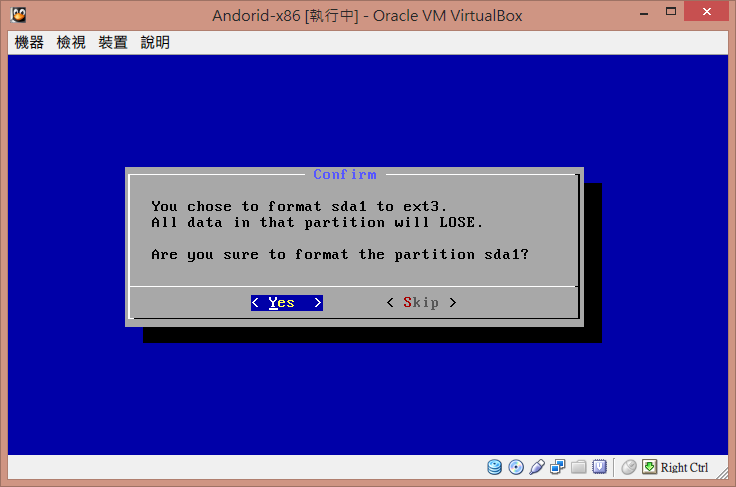



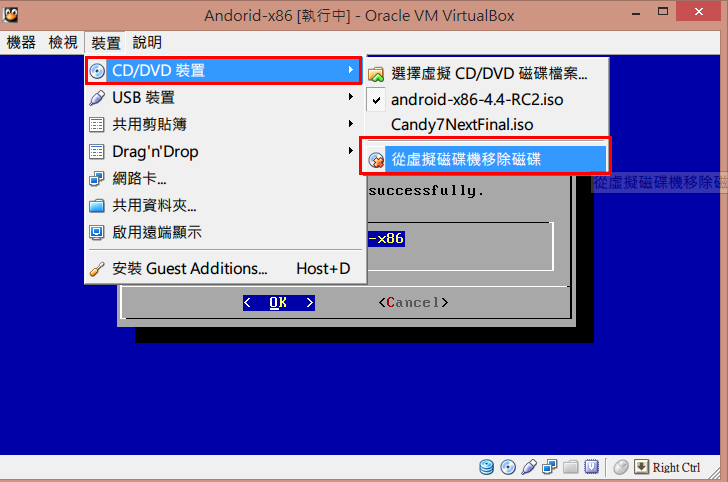

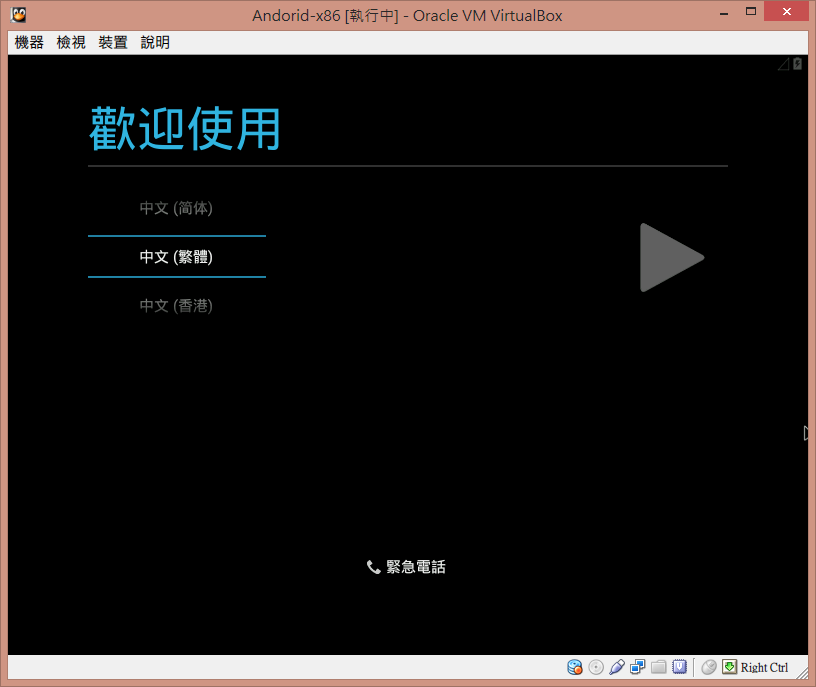


留言
張貼留言